SABnzbd adalah klien Usenet open-source dan berbasis web gratis untuk mengunduh konten biner (gambar, audio, video, e-book, dll.) di Usenet. Ini lintas platform, tersedia untuk Linux, BSD, macOS, UNIX, Windows, Synology, QNAP, dan sebagainya. Tutorial ini akan menunjukkan kepada Anda cara menginstal SABnzbd di Ubuntu 16.04 dan Ubuntu 18.04 .
Fitur SABnzbd:
- Anda dapat mengaksesnya dari mana saja dengan browser web.
- Antarmuka web yang responsif.
- Beberapa server Usenet (penyedia) didukung.
- Aplikasi seluler tersedia untuk Android dan iOS
- Aplikasi seperti Sonarr, Sickrage, CouchPotato, dan Headphones dapat berintegrasi dengan SABnzbd dan mengotomatiskan proses pengunduhan Anda .
- SABnzbd juga dapat membaca dan memproses umpan RSS, mengaktifkan skrip khusus, dan memberi tahu Anda melalui surat, growl, prowl, pushover, dan pushbullet.
- Integrasi pengindeks NZB (Newz Binary). File NZB seperti file torrent dan pengindeks NZB seperti situs torrent.
- Dan masih banyak lagi
Cara Menginstal SABnzbd Usenet Client di Ubuntu 16.04/18.04
SABnzbd tersedia dari repositori default Ubuntu. Jadi Anda dapat membuka terminal dan menginstalnya dengan apt.
sudo apt install sabnzbdplus
SABnzbd sedang aktif dikembangkan. Direkomendasikan untuk menjalankan perintah berikut untuk menginstal versi stabil terbaru (2.3.9 pada saat penulisan ini) dari SABnzbd PPA.
sudo add-apt-repository ppa:jcfp/nobetas sudo add-apt-repository ppa:jcfp/sab-addons sudo apt update sudo apt install sabnzbdplus python-sabyenc par2-tbb
Modul SABYenc dapat membantu meningkatkan kecepatan pengunduhan pada perangkat dengan CPU terbatas. par2-tbb package menyediakan modul Multicore-par2 untuk mempercepat verifikasi dan perbaikan secara signifikan dengan menggunakan semua core di sistem Anda.
Buat Unit Layanan Systemd untuk SABnzbd
Meskipun sabnzbdplus package menyediakan skrip Init tradisional (/etc/init.d/sabnzbdplus), tetapi menurut saya itu tidak akan berfungsi. Saya menjalankan perintah berikut untuk memulai layanan.
sudo service sabnzbdplus start
Jika saya mencantumkan port mendengarkan pada sistem Ubuntu saya dengan perintah berikut, port 8080 tidak dapat ditemukan, (SABnzbd secara default mendengarkan pada port 8080.) yang menunjukkan port tersebut tidak berjalan.
sudo netstat -lnpt | grep 8080
Cara yang lebih baik untuk memulai SABnzbd adalah dengan menggunakan unit layanan Systemd. Kita dapat menggunakan editor teks baris perintah seperti Nano untuk membuat layanan Systemd untuk SABnzbd.
sudo nano /etc/systemd/system/sabnzbd.service
Masukkan teks berikut ke dalam file.
[Unit] Description=SABnzbd Usenet Client After=network.target [Service] Type=simple User=sabnzbd Group=sabnzbd ExecStart=/usr/bin/python3 -OO /usr/bin/sabnzbdplus --browser 0 ExecStop=/usr/bin/pkill sabnzbdplus Restart=always SyslogIdentifier=SABnzbd Usenet Client [Install] WantedBy=multi-user.target
SABnzbd mendengarkan pada port 8080 secara default. Jika port ini sedang digunakan oleh proses lain di sistem Anda, maka SABnzbd akan secara otomatis memilih port yang berbeda. Saya sarankan memilih port langsung di parameter ExecStart seperti di bawah ini, yang akan membuat SABnzbd mendengarkan pada port 8081.
ExecStart=/usr/bin/python -OO /usr/bin/sabnzbdplus -s 127.0.0.1:8081 --browser 0
Simpan dan tutup file. (Untuk menyimpan file di editor teks Nano, tekan Ctrl+O , lalu tekan Enter untuk mengkonfirmasi. Untuk menutup file, tekan Ctrl+X .)
Kemudian muat ulang Systemd.
sudo systemctl daemon-reload
Perhatikan bahwa SABnzbd tidak memerlukan hak akses root untuk dijalankan. jadi kami telah menetapkan dalam file layanan bahwa SABnzbd harus dijalankan sebagai sabnzbd pengguna dan grup, yang tidak memiliki hak akses root. Buat sabnzbd pengguna dan grup sistem dengan perintah berikut. Direktori home akan digunakan untuk menyimpan file konfigurasi (/home/sabnzbd/.sabnzbd/sabnzbd.ini).
sudo adduser --system --home /home/sabnzbd --group sabnzbd
Sekarang kita dapat menggunakan layanan systemd untuk memulai sabnzbd.
sudo systemctl start sabnzbd
Aktifkan mulai otomatis saat boot.
sudo systemctl enable sabnzbd
Sekarang periksa status sabnzbd.
systemctl status sabnzbd
Contoh keluaran:

Luncurkan Wizard Penyiapan
Anda dapat memasukkan 127.0.0.1:8080/sabnzbd/wizard di browser web mana pun untuk meluncurkan panduan memulai cepat.
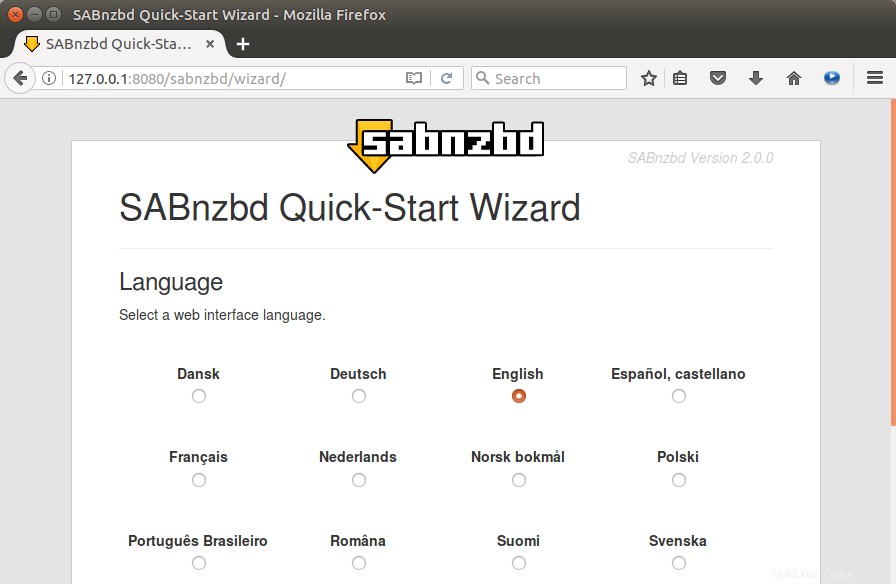
Pilih bahasa. Di layar berikutnya, masukkan detail server penyedia Usenet Anda. Saya menggunakan NewsDemon, yang menawarkan uji coba gratis selama 15 hari. Detail server ini dapat diperoleh dari penyedia Usenet Anda. Jika Usenet Anda mendukung SSL, pastikan untuk memeriksa SSL.

Untuk mengunduh konten (gambar, audio, video, e-book, dll.) dari Usenet, Anda perlu memasukkan NZB file ke SABnzbd. File NZB, yang mirip dengan file .torrent, dapat diunduh dari situs indeks Usenet seperti nzbfinder.ws. Sebagian besar situs ini didasarkan pada model freemium. Anda memiliki opsi untuk membuat pengindeks Usenet gratis Anda sendiri, tetapi sekarang untuk pemula Usenet, ada baiknya untuk mendaftarkan akun gratis dengan situs indeks Usenet ini untuk melihat apa yang tersedia untuk Anda. Seperti yang Anda lihat dari tangkapan layar, kecepatan unduhnya cukup cepat. (16,8 MB/dtk =134,4 Mbit/dtk)
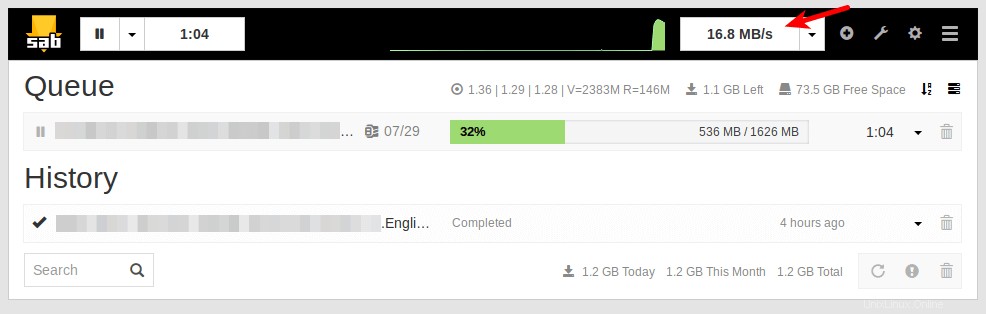
Cara Mengubah Folder Tujuan Download
Folder unduhan default adalah /home/sabnzbd/Downloads . Jika Anda ingin mengubahnya ke direktori lain, misalnya hard drive eksternal Anda, klik Folder menu di antarmuka web SABnzbd. Kemudian klik tombol Browser untuk mengubahnya.
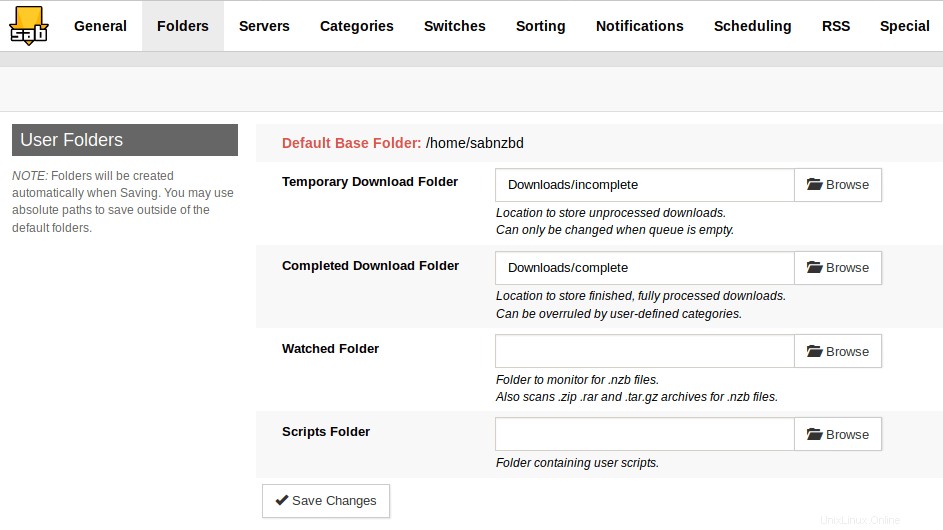
Perhatikan bahwa sabnzbd pengguna harus memiliki izin baca dan tulis ke folder tujuan unduhan Anda. Jika Anda menggunakan hard drive USB eksternal, Anda dapat menjalankan perintah berikut untuk memberikan izin.
sudo setfacl -R -m u:sabnzbd:rwx /media/linuxbabe/
Hard drive USB eksternal saya dipasang di /media/linuxbabe/ , ubah seperlunya.
Menyiapkan Proksi Terbalik
Untuk mengakses antarmuka web SABnzbd dari koneksi jarak jauh (mis. di luar LAN Anda) menggunakan nama domain, Anda dapat mengatur proxy terbalik dengan Nginx atau Apache.
Jika Anda tidak memiliki nama domain asli, saya sarankan pergi ke NameCheap untuk membelinya. Harganya rendah dan mereka memberikan perlindungan privasi whois gratis seumur hidup.
Nginx
Instal Nginx di Ubuntu 16.04 atau Ubuntu 18.04:
sudo apt install nginx
Mulai server web Nginx.
sudo systemctl start nginx
Kemudian buat file blok server baru di /etc/nginx/conf.d/ direktori.
sudo nano /etc/nginx/conf.d/sabnzbd.conf
Rekatkan teks berikut ke dalam file. Ganti sabnzbd.your-domain.com dengan nama domain pilihan Anda dan jangan lupa untuk membuat catatan A untuk itu. Jika Anda menggunakan port yang berbeda, ubah 8080 ke nomor port Anda sendiri.
server {
listen 80;
server_name sabnzbd.your-domain.com;
location / {
proxy_pass http://127.0.0.1:8080;
proxy_set_header Host $http_host;
proxy_set_header X-Real-IP $remote_addr;
proxy_set_header X-Forwarded-For $proxy_add_x_forwarded_for;
proxy_set_header X-Forwarded-Proto $scheme;
}
} Simpan dan tutup file. Kemudian uji konfigurasi Nginx.
sudo nginx -t
Jika tes berhasil, muat ulang Nginx.
sudo systemctl reload nginx
Sekarang Anda dapat mengakses antarmuka Web SABnzbd melalui sabnzbd.your-domain.com . Jika Anda melihat kesalahan berikut:
Access denied - Hostname verification failed
Kemudian Anda perlu mengedit file konfigurasi (/home/sabnzbd/.sabnzbd/sabnzbd.ini ) dan tambahkan sabnzbd.your-domain.com ke daftar putih.
host_whitelist = sabnzbd.your-domain.com
Kemudian mulai ulang SABnzbd.
sudo systemctl restart sabnzbd
Apache
Jika Anda menggunakan server web Apache daripada Nginx, ikuti petunjuk di bawah ini untuk menyiapkan proxy terbalik.
Instal server web Apache.
sudo apt install apache2
Untuk menggunakan Apache sebagai proxy terbalik, kita perlu mengaktifkan proxy modul dan kami juga akan mengaktifkan rewrite modul.
sudo a2enmod proxy proxy_http rewrite
Kemudian buat file host virtual untuk SABnzbd.
sudo nano /etc/apache2/sites-available/sabnzbd.conf
Masukkan teks berikut ke dalam file. Ganti sabnzbd.your-domain.com dengan nama domain Anda yang sebenarnya dan jangan lupa untuk menetapkan rekor A untuk itu. Jika Anda menggunakan port yang berbeda, ubah 8080 ke nomor port Anda sendiri.
<VirtualHost *:80>
ServerName sabnzbd.your-domain.com
ProxyPass / http://127.0.0.1:8080/
ProxyPassReverse / http://127.0.0.1:8080/
</VirtualHost> Simpan dan tutup file. Kemudian aktifkan host virtual ini.
sudo a2ensite sabnzbd.conf
Muat ulang Apache agar perubahan diterapkan.
sudo systemctl reload apache2
Sekarang Anda dapat mengakses SABnzbd dari jarak jauh dengan memasukkan nama domain (sabnzbd.your-domain.com ) di bilah alamat peramban. Jika Anda melihat kesalahan berikut:
Access denied - Hostname verification failed
Kemudian Anda perlu mengedit file konfigurasi (/home/sabnzbd/.sabnzbd/sabnzbd.ini ) dan tambahkan sabnzbd.your-domain.com ke daftar putih.
host_whitelist = sabnzbd.your-domain.com
Kemudian mulai ulang SABnzbd.
sudo systemctl restart sabnzbd
Aktifkan HTTPS
Untuk mengenkripsi lalu lintas HTTP saat Anda mengunjungi antarmuka web SABnzbd dari luar, kami dapat mengaktifkan HTTPS dengan memasang sertifikat TLS gratis yang dikeluarkan dari Let's Encrypt. Jalankan perintah berikut untuk menginstal klien Let's Encrypt (certbot) di Ubuntu.
sudo apt install certbot
Jika Anda menggunakan Nginx, maka Anda juga perlu menginstal plugin Certbot Nginx.
sudo apt install python3-certbot-nginx
Selanjutnya, jalankan perintah berikut untuk mendapatkan dan menginstal sertifikat TLS.
sudo certbot --nginx --agree-tos --redirect --hsts --staple-ocsp --email [email protected] -d sabnzbd.your-domain.com
Jika Anda menggunakan Apache, maka Anda perlu menginstal plugin Certbot Apache.
sudo apt install python3-certbot-apache
Selanjutnya, jalankan perintah berikut untuk mendapatkan dan menginstal sertifikat TLS.
sudo certbot --apache --agree-tos --redirect --hsts --staple-ocsp --email [email protected] -d sabnzbd.your-domain.com
Dimana:
--nginx:Gunakan plugin nginx.--apache:Gunakan plugin Apache.--agree-tos:Menyetujui persyaratan layanan.--redirect:Memaksa HTTPS dengan pengalihan 301.--hsts: Tambahkan header Strict-Transport-Security ke setiap respons HTTP. Memaksa browser untuk selalu menggunakan TLS untuk domain. Mempertahankan dari SSL/TLS Stripping.--staple-ocsp: Mengaktifkan Stapel OCSP. Respons OCSP yang valid ditempelkan ke sertifikat yang ditawarkan server selama TLS.
Sertifikat sekarang harus diperoleh dan diinstal secara otomatis.
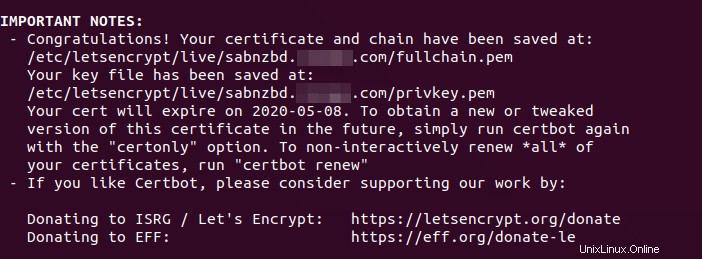
Membatasi Akses
Jika SABnzbd dapat diakses dari Internet publik, maka sangat penting untuk menetapkan nama pengguna dan sandi, yang dapat dilakukan di Config> Umum> Keamanan bagian.